Pridėkite saugyklos vietos prie „Microsoft Surface RT“ naudodami „MicroSD“ kortelę
Mobilus Paviršius „Windows Rt“ / / March 18, 2020
Paskutinį kartą atnaujinta

32 GB „Microsoft Surface“ su „Windows RT“ iš tikrųjų turi tik apie 16 GB laisvos vietos. Pridėkite „MicroSD“ kortelę, kad gautumėte daugiau vietos.
Paviršius su „Windows RT“ pateikiami 32 ir 64 GB modeliuose. Jei turite 32 GB modelį, be dėžės, iš tikrųjų turite tik apie 16 GB laisvos vietos. Didžiąją dalį erdvės užima OS, „Office 2013“ ir iš anksto įdiegtos programos. Šaunus dalykas yra tai, kad galite pridėti papildomos atminties, iki 64 GB.
„MicroSD“ kortelės diegimas ant paviršiaus
„MicroSD“ kortelę reikia įdiegti tiesiai. Problema yra rasti laiko tarpsnį. Jis iš tikrųjų nutolęs už „kickstand“ tiesiai virš maitinimo jungties.
![„MicroSD“ kortelės lizdo paviršius [2] „MicroSD“ kortelės lizdo paviršius [2]](/f/ba9a9acd5327698225754cb5fe97c74e.jpg)
Įdėję diską, „Windows“ jį aptinka ir ekrane pamatysite tokį iškylantįjį langą.
![Aptiktas įrenginys [2] Aptiktas įrenginys [2]](/f/d924c0ada4b24041317c757745906433.png)
Prašom! Jei darbalaukyje atidarysite Kompiuteris, turėtumėte pamatyti savo naują kortelę, parengtą tvarkyti failus.
![Mano varvas [2] Mano varvas [2]](/f/fe0555aa26cb7a1c9c0d2ec10012e0ed.png)
Galite rankiniu būdu pridėti ir pašalinti failus ir pasiekti, kaip ir bet kurį išorinį diską, naudodami darbalaukį arba šiuolaikinę vartotojo sąsają.
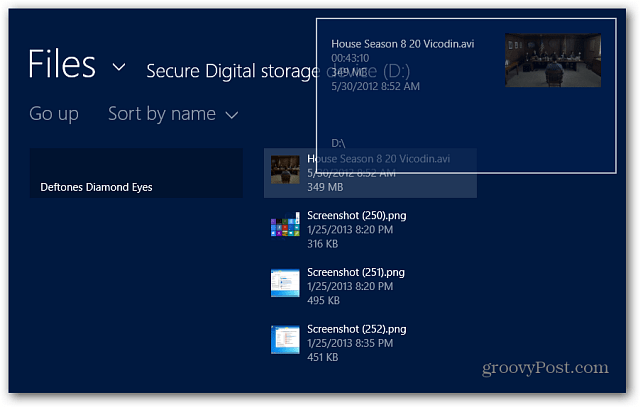
Tai puikus būdas pridėti daugiau atminties prie savo paviršiaus, tačiau jis neveikia taip sklandžiai su „Windows RT“, kaip jūs manėte. Problemos kelia bibliotekos ir metro stiliaus programos. Vis dėlto yra šios problemos sprendimo būdas, peržiūrėkite mano straipsnį: Padarykite „MicroSD“ kortelę darbui su paviršinėmis RT bibliotekomis ir programomis.
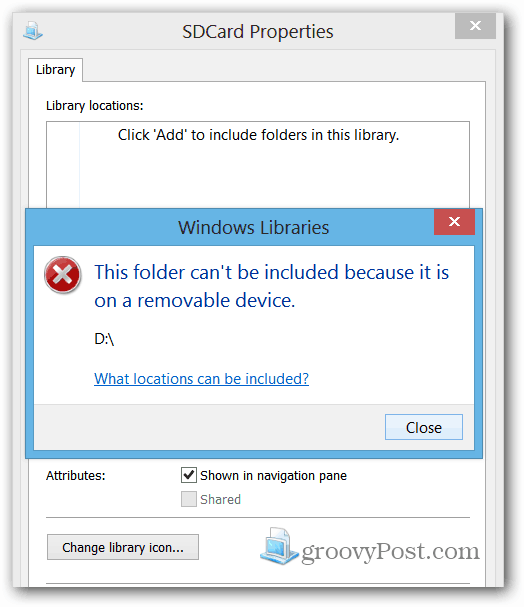
Norėdami sužinoti daugiau apie SD kortelių saugojimo plėtrą, skaitykite Džeko straipsnį kaip išsirinkti SD kortelę, kad ji būtų geriausia.


